캡컷 콜라주_ 한 화면에 여러개 영상(합치기)
캡컷 콜라주_ 한 화면에 여러 개 영상(합치기)
한 화면에 여러 개의 영상을 넣는 콜라주 기능은 영상을 더욱 다채롭고 스타일리시해 보이게 만들어 줍니다.
제가 요즘 즐겨 사용하는 캡컷 어플에서도 콜라주를 기능을 지원하고 있으며 사용방법도 아주 간단합니다.
이번 포스팅에서는 '캡컷' 어플에서 콜라주 기능 사용하는 방법에 대해서 알아보겠습니다.
- 캡컷 콜라주 하는 방법 영상 보기
> 유튜브 채널 '쉬운 디지털'에서 PC에서 알려주는 캡컷으로 콜라주 하는 방법 영상 보러 가기
채널 '쉬운 디지털'에서는 이외에도 캡컷의 다양한 기능을 듣기 쉬운 발음과 또렸한 목소리로 알려주어 상당히 좋습니다.
- 캡컷 콜라주; 한 화면에 여러개 영상 넣는 방법

1. '캡컷'을 실행하여 '새 프로젝트'를 시작합니다.

2. 한 화면에 넣고 싶은 여러 개의 영상을 선택한 다음 아래에 있는 '콜라주'를 눌러줍니다.

3. 원하는 디자인의 '형식'을 선택합니다.
영상의 위치를 바꾸고 싶을 때에는 위치를 변경할 영상을 꾹 누른 다음 원하는 곳으로 끌어 옮겨줍니다.
구도를 바꾸고 싶을 때에는 영상을 꾹 눌러서 위, 아래, 오른쪽, 왼쪽으로 움직여 봅니다.


4. 여러 개의 영상 중 하나를 선택하여 영상 교체, 미러링, 반전, 회전의 효과를 줄 수 있습니다. 아래의 '가로 세로 비율'을 선택하여 전체 비율을 변경할 수 있습니다.
모든 작업이 완료되면 오른쪽 상단의 '계속' 버튼을 눌러줍니다.
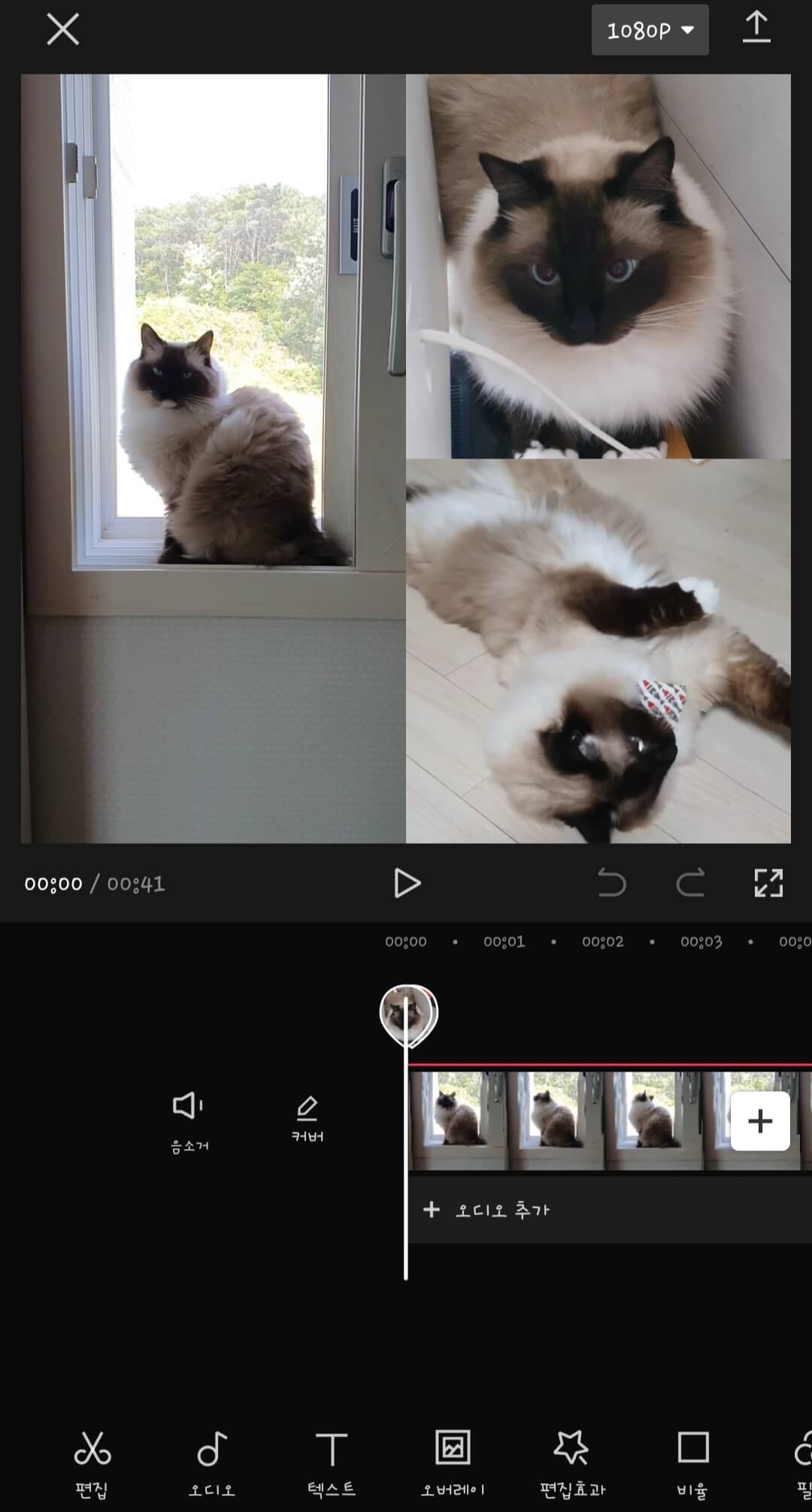
5. 다음 화면에서 콜라주한 영상을 평소처럼 편집합니다.
* 함께 보면 도움 되는 글 *
캡컷 자동자막 다는 방법_ 너무 쉬워요
캡컷 자동자막 다는 방법_ 너무 쉬워요 유튜브에 영상을 업로드하는 것은 너무 재미있는데 반응이 없으면 의욕도 떨어지는 것이 사실입니다. 내 채널의 영상 조회수를 높이는 데에는 다양한 방
ipersonallythink33likethat33.tistory.com
캡컷 글꼴 추가하는 방법_ 다운받은 무료 폰트 사용하기
캡컷 글꼴 추가하는 방법_ 다운로드한 무료 폰트 사용하기 유튜브나 조금이라도 수익이 발생하는 채널에 영상이나 사진을 업로드할 때에는 항상 저작권에 신경 써야 합니다. 제가 요즘 한창 재
ipersonallythink33likethat33.tistory.com
캡컷 글자로만 영상 만드는 방법_ 어플로
캡컷 글자로만 영상 만드는 방법_ 어플로 동영상 편집할 때에 글자만 깔끔한 배경에 글자만 들어가게 하고 싶을 때에는 어떻게 하면 될까요? 요즘에는 챗GPT를 사용하여 쇼츠나 동영상을 만들기
ipersonallythink33likethat33.tistory.com